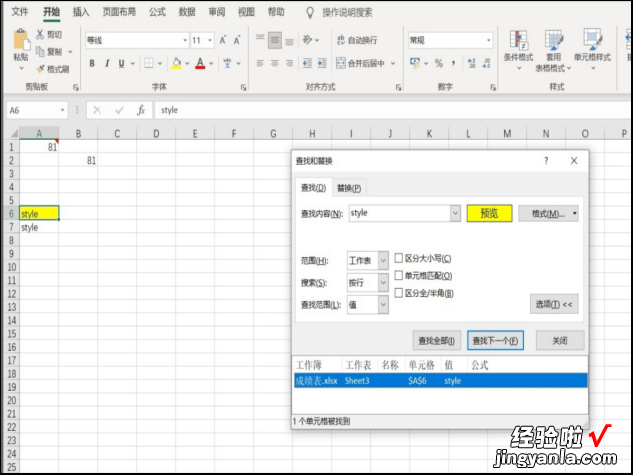经验直达:
- 怎么在excel中搜索
- excel表格怎么快速查找
一、怎么在excel中搜索
以Excel为例 , 在excel中搜索的步骤是:
1、在开始菜单下点击查找选项 。
2、在弹出的二级菜单里 , 点击查找命令 。
3、输入需要查找的内容,然后点击全部查找即可 。
MicrosoftExcel是Microsoft为使用Windows和AppleMacintosh操作系统的电脑编写的一款电子表格软件 。直观的界面、出色的计算功能和图表工具,再加上成功的市场营销,使Excel成为最流行的个人计算机数据处理软件 。在1993年,作为MicrosoftOffice的组件发布了5.0版之后,Excel就开始成为所适用操作平台上的电子制表软件的霸主 。
MicrosoftOffice最初的版本在1989年所推出,最初的运作是在苹果电脑的Macintosh平台之上 。MicrosoftOffice自从推出文字处理、电子表格以及演示稿制作的软件后,直至近年一直居于领导地位 。从MicrosoftOffice2013(Office15)起,Office更多的功能提供跨平台支持,并提供了供行动操作系统Android和IOS版本的程序,功能主要可用于Desktop版本 。自MicrosoftOffice2016版本发行起,各平台相同版本号的更新内容大致相等 。
二、excel表格怎么快速查找
Excel表格快速查找的步骤如下:
操作环境:荣耀MagicBook、Windows10、WPS2022等 。
【excel表格怎么快速查找 怎么在excel中搜索】一、查找的快捷键是Ctrl F,或者是找到开始菜单栏的编辑功能区中的查找和选择,下拉框中找到查找功能 。这样会弹出查找和替换窗口,可以看到查找和替换窗口分为查找、替换两部分 。在查找部分,默认只展示查找内容部分,显示并隐藏“选项” 。而当点击选项,就会显示整个“查找”对话框 。
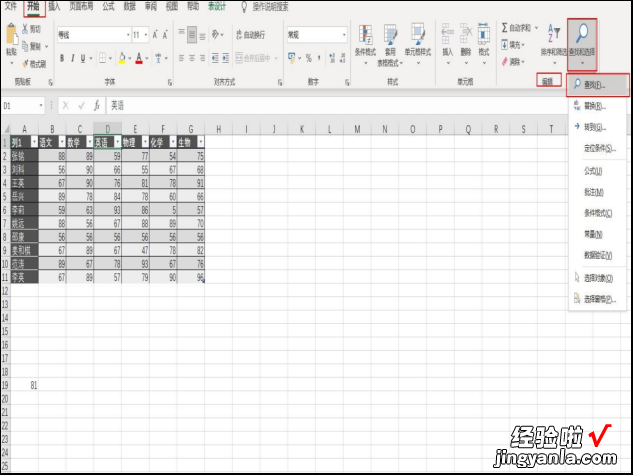
二、当要查找Excel中的内容时,就在“查找内容”框中,输入要查找的文本或数字,或者单击“查找内容”框中的箭头,会出现下拉列表,表里显示的是最近查找过的内容,如果这次查找的内容包含在列表中,可以直接选中进行查找 。
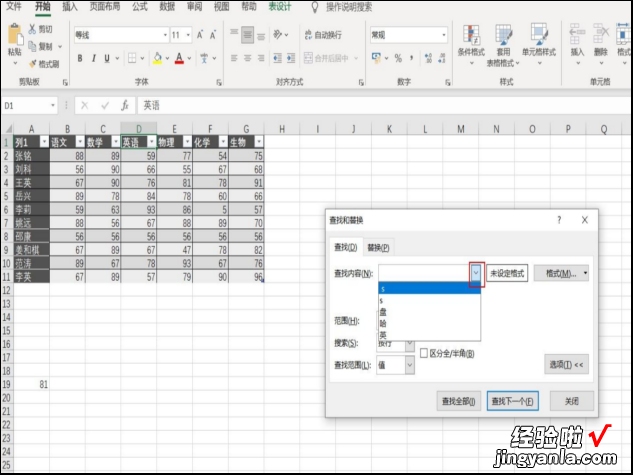
三、如果需要的话,可以单击选项进行进一步的对查找内容进行更准确的定位 。可以看到选项里可以对查找范围是工作表还是工作簿,是按行还是按列搜索,查找范围是按公式还是按值还是按批注,以及查找是否区分大小写,是否单元格匹配,是否区分全/半角进行选择 。
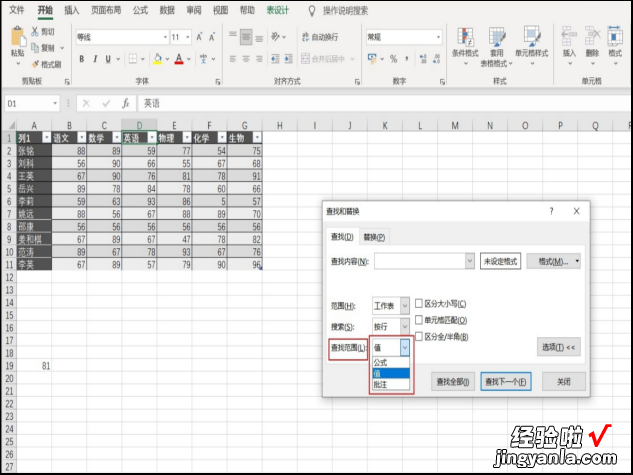
四、查找范围:当选择查找范围是按照工作表时,也就是选定了本Sheet页查找 , 所以就不会查找到Excel表中的其他Sheet页的内容 。如果是要在多个Sheet页查找,可以把查找范围选定为工作薄 。

五、搜索:搜索是按行还是按列 , 这个很容易理解,如果是按行 , 就是一行接一行地搜索 。如果是按列,就是一列接一列地搜索 。

六、如果要搜索具有特定格式的内容,那么就可以单击格式,然后在“查找格式” 对话框中进行选择 。